Cara Membetulkan Kod Ralat Forza Horizon 5: 0x800700e7
Dalam artikel ini, kami akan cuba menyelesaikan ralat "Masalah yang tidak dijangka berlaku. Kod Ralat: 0x800700e7" yang dihadapi oleh pemain Forza Horizon 5 semasa memasang permainan.

Pemain Forza Horizon 5 mendapatakses terhad kepadapermainan dengan menghadapi ralat "Masalah yang tidak dijangkaberlaku. Kod Ralat: 0x800700e7" semasa memuatkanpermainan. Jikaanda menghadapi masalah sedemikian,andaboleh mencaripenyelesaian dengan mengikut cadangan dibawah.
Kod Ralat Forza Horizon 5: Apakah Ralat 0x800700e7?
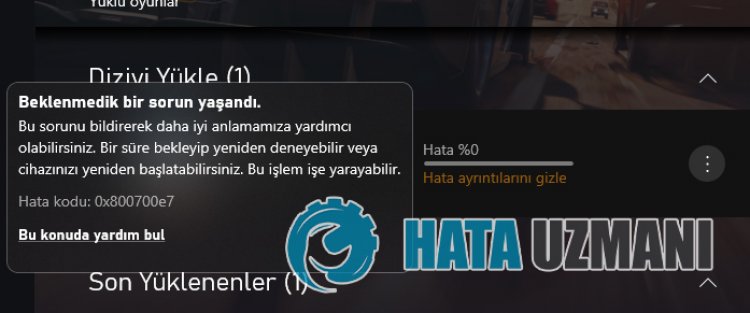
Ralat ini disebabkanoleh operasibermasalah sistem Microsoft Store yang dipasang dalam sistempengendalian Windows. Oleh itu,pelbagai ralatboleh dihadapibukan sahaja dalam Forza Horizon 5, tetapi juga dalam semuaaplikasi yang dihoskan di Microsoft Store. Untuk ini, kamiakan memberianda maklumat tentang cara menyelesaikan masalah dengan menyebutbeberapa cadangan.
Cara Membetulkan Kod Ralat Forza Horizon 5: 0x800700e7
Kamiboleh menyelesaikan masalah dengan mengikut cadangan dibawah untuk membetulkan ralat ini.
1-) Sambung semula ke Akaun Microsoftanda
Cuba sambung semula dengan menutupakaun Microsoftanda dalamprogram Xbox. Melakukan tindakan iniboleh membantu kami menyelesaikan kemungkinan ralat.
- Bukaprogram Xbox.
- Klikpada ikon "Profil" dipenjuru kanan sebelahatas dan klik "Keluar".
Selepasproses ini, log masuk keakaun Microsoftanda sekali lagi dan semak jika masalahberterusan.
2-) Semak Perkhidmatan XBOX
Melumpuhkanperkhidmatan Xbox mungkin menyebabkan kami menghadapi masalah sedemikian.
- Dalam skrin carian mula, taip "Perkhidmatan" danbukanya.
- Dalam skrin yang terbuka,bukaperkhidmatan yangakan kami tinggalkan dibawah mengikut urutan dan tetapkan jenispermulaan kepada "Automatik" dan mulakan statusperkhidmatan.
- Perkhidmatan Pengurusan Aksesori Xbox
- Pengurus Xbox Live Auth
- Xbox Live Game Save
- Perkhidmatan Rangkaian Xbox Live

Selepasproses ini,andaboleh menyemak samaada masalahberterusan dengan memasangpermainan Forza Horizon 5.
3-) Tetapkan Semula Microsoft Store
Pelbagai masalah yangberlakupada
Microsoft Storeboleh menyebabkan masalah sedemikian. Untuk ini, kamiboleh menyelesaikan masalah sedemikian dengan menetapkan semula Microsoft Store.
- Taip "Microsoft Store" dalam skrin carian mula dan klik kananpadanya dan klik "Tetapan Aplikasi".

- Mulakanproses tetapan semula dengan menekanbutang "Tetapkan semula"pada skrin yang terbuka.

Selepasproses ini, semak samaada masalahberterusan dengan melog masuk ke dalamaplikasi.
4-) Membaiki Aplikasi XBOX
Pelbagai masalahpada
Bar Permainan Xboxboleh menyebabkan masalah sedemikian. Untuk ini, kamiboleh menyelesaikan masalah sedemikian dengan membaiki Bar Permainan Xbox.
- Taip "Bar Permainan Xbox" dalam skrin carian mula dan klik kananpadanya dan klik "Tetapan Aplikasi".

- Mulakanproses tetapan semula dengan mengklikbutang "Baiki"pada skrin yang terbuka.

Jikaproses ini tidak menyelesaikannya untukanda, lakukanproses diatas sekali lagi dan tekanbutang "Reset" untuk menetapkan semulaproses. Selepasproses ini, jalankanaplikasi sekali lagi dan semak samaada masalahberterusan.
5-) Nyahpasang dan Pasang Semula Perkhidmatan Permainan
- Klik kanan ikon mula dan klik "Windows Powershell (Pentadbir)".
- Mari tampal kod dibawah ke dalam tetingkap gesaanarahan yang terbuka dan tekan enter danalih keluarperkhidmatanpermainan.
- get-appxpackage Microsoft.GamingServices | remove-AppxPackage -allusers
- Jangan dalamapa jua keadaan menutup gesaanarahan selepas menjalankanbaris kod. Selepasproses selesai, mari muatkan semulaperkhidmatanpermainan.
Proses untuk memasang semulaperkhidmatanpermainanadalah sepertiberikut:
- Klik kanan ikon mula dan klik "Windows Powershell (Pentadbir)".
- Mari tampal kod dibawah ke dalam tetingkap gesaanarahan yang terbuka dan tekan enter dan muatkanperkhidmatanpermainan.
- mulakan ms-windows-store://pdp/?productid=9MWPM2CQNLHN
- Dalamapa jua keadaan, tutup gesaanarahan selepas menjalankanbaris kod.
Setelahproses selesai, mariberalih kepada cadangan kami yang lain.
6-) Nyahpasang dan Pasang Semula Microsoft Store
- Klik kanan ikon mula dan klik "Windows Powershell (Pentadbir)".
- Mari tampal kod dibawah ke dalam tetingkap gesaanarahan yang terbuka dan tekan enter danalih keluar Gedung Microsoft.
- Get-AppxPackage *windowsstore* | Remove-AppxPackage
- Jangan dalamapa jua keadaan menutup gesaanarahan selepas menjalankanbaris kod. Selepasproses selesai, maripasang Microsoft Store sekali lagi.
Proses yangakan kamiambil untuk memasang semula Microsoft Storeadalah sepertiberikut:
- Klik kanan ikon mula dan klik "Windows Powershell (Pentadbir)".
- Mari tampal kod dibawah ke dalam tetingkap gesaanarahan yang terbuka dan tekan enter dan muatkan Gedung Microsoft.
- Get-AppXPackage *WindowsStore* -AllUsers | Foreach {Add-AppxPackage -DisableDevelopmentMode -Register "$($_.InstallLocation)\AppXManifest.xml"}
- Dalamapa jua keadaan, tutup gesaanarahan selepas menjalankanbaris kod.
Setelahproses selesai, mariberalih kepada cadangan kami yang lain.
7-) Padam Fail Cache Microsoft Store
- Taip "Jalankan" ke dalam skrin carian mula danbukanya.
- Taip direktori failberikut dalam kotak carianpada skrin yang terbuka dan tekan enter.
- %UserProfile%\AppData\Local\Packages\Microsoft.WindowsStore_8wekyb3d8bbwe\LocalCache
- Maripadam sepenuhnya failpada skrin yang terbuka. Selepasproses ini,buka gesaanarahan PowerShell, tampalbaris kodberikut dan tekan enter.
- Get-AppxPackage -AllUsers| Foreach {Add-AppxPackage -DisableDevelopmentMode -Register “$($_.InstallLocation)\AppXManifest.xml”}
Selepas operasiberjaya, semak samaada masalahberterusan.
8-) Gunakan Aplikasi Pembantu Kemas Kini Windows
Program Pembantu Kemas Kini Windows yang dibangunkanoleh Windowsboleh membantu menyelesaikan sebarang masalah yang kami hadapi.
Klik untuk Muat Turun Pembantu Kemas Kini Windows
- Selepas melakukan muat turun, klikbutang "Kemas Kini Sekarang" dan tungguproses kemas kini. Prosesanda mungkin mengambil masa yang lama. Untuk ini, jangan tutupatau mulakan semula komputeranda sehingga kemas kini selesai.
![Bagaimana untuk Membetulkan Ralat Pelayan YouTube [400]?](https://www.hatauzmani.com/uploads/images/202403/image_380x226_65f1745c66570.jpg)


















